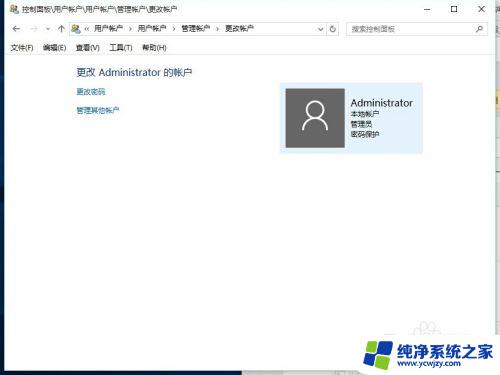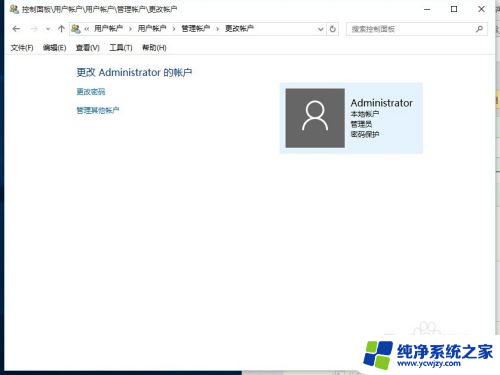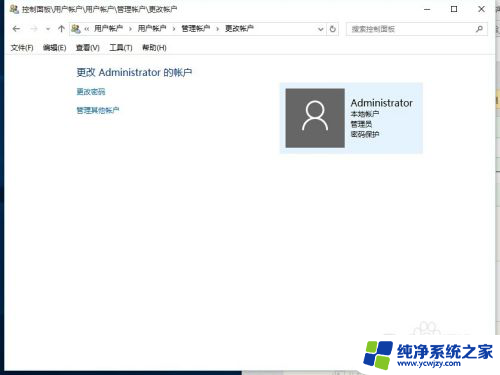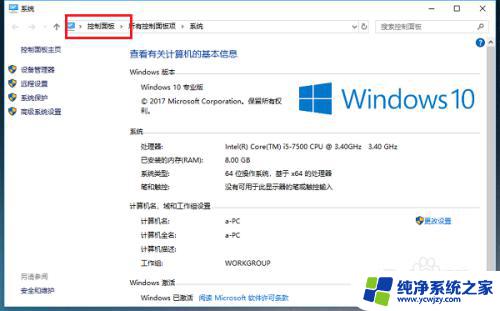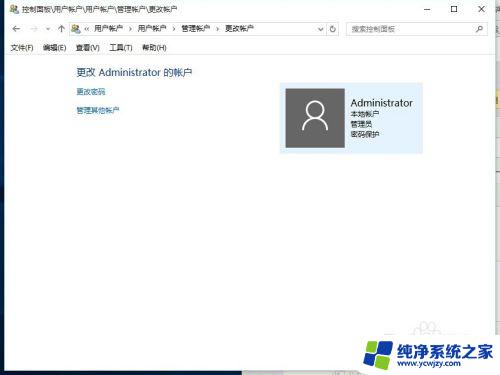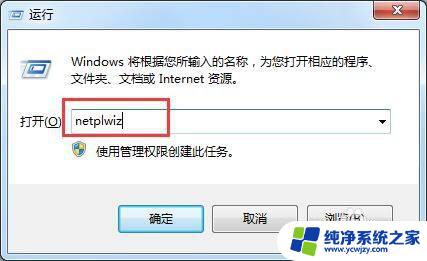win10怎么改账户名字 如何在Win10系统中更改账户名称
更新时间:2023-10-21 17:58:03作者:yang
win10怎么改账户名字,在Win10系统中,更改账户名称是一个简单而常见的操作,有时候我们可能需要将账户名称改为更加个性化或符合自己喜好的名字。不过很多人在面对这个问题时会感到困惑,不知道从何入手。只需几个简单的步骤,你就能轻松地更改Win10系统中的账户名称。接下来我将详细介绍如何进行这一操作,让你能够轻松地根据自己的需求来改变账户名称。
步骤如下:
1.第一步在win10系统桌面上,鼠标右键此电脑图标。点击属性,进去之后,点击地址栏上方的控制面板,如下图所示:

2.第二步进去控制面板之后,点击用户账户,如下图所示:
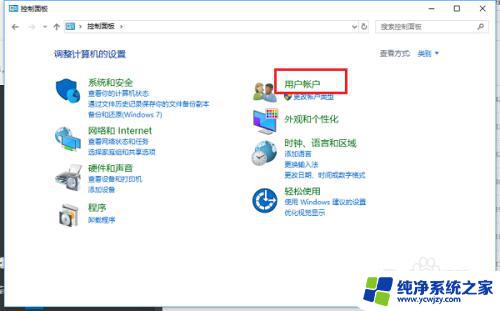
3.第三步进去之后,继续点击用户账户,如下图所示:
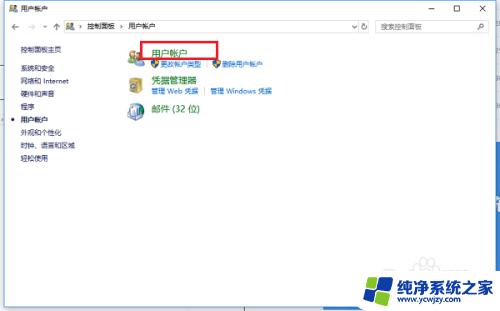
4.第四步进去用户账户之后,点击更改账户名称,如下图所示:
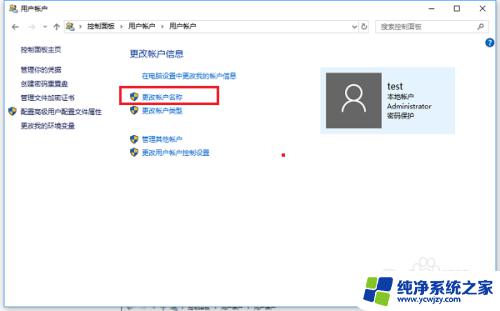
5.第五步进去更改账户名称之后,输入要更改的用户名,可以看到用户名会显示在欢迎屏幕和开始屏幕上,如下图所示:
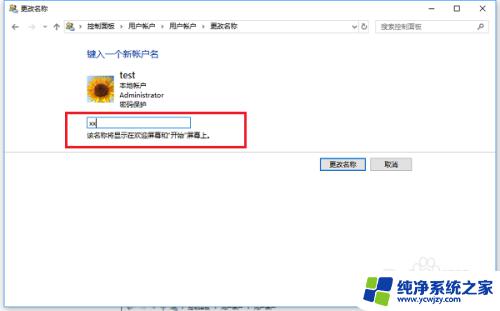
6.第六步点击更改名称,就成功更改了账户名称,如下图所示:

以上是如何更改Win10账户名称的全部内容,如果您遇到相同的问题,可以按照本文提供的方法进行解决。